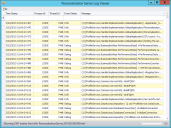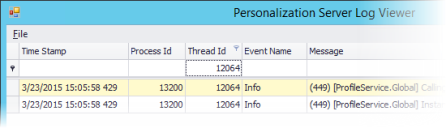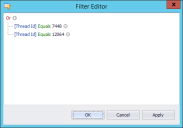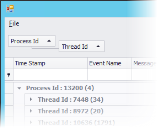個人設定サーバ ログ ビューア
このセクションの内容
インターフェイス概要
個人設定サーバ ログ ビューアは、Environment Manager 個人設定サーバからログ ファイルを表示し、分析するためのユーザ インターフェイスを提供します。
このツールは、ETL 形式の個人設定サーバ ログ ファイルにのみ対応します。
エンドポイント ログ ファイルを分析する方法については、「Environment Manager Monitor」をご参照ください。
ログ ファイルの読み込み
-
[ファイル] > [開く] を選択します。
[ファイルの参照] ダイアログが表示されます。
-
ETL ログ ファイルを選択し、[開く] をクリックします。
個人設定サーバ ログ ビューアがログ ファイルを読み込みます。読み込みの進行状況はダイアログの下部に表示されます。
ログのエクスポート
-
[ファイル] > [エクスポート] を選択します。
エクスポートする形式を選択します。次のオプションを使用できます。
- Excel
- CSV
- テキスト
- リッチテキスト
- Web ページ
-
PDF:
[ファイルの保存] ダイアログが表示されます。
-
エクスポート先を選択し、[保存] をクリックします。
現在のデータセットが選択した場所にエクスポートされます。
列の並べ替え
列見出しを右クリックします。
列順序を選択する:
- 昇順 - データを昇順に並べ替えます。
- 降順 - データを降順に並べ替えます。
並べ替えをクリアするには、列見出しを右クリックし、[並べ替えのクリア] を選択します。
既存の値から列をフィルタリングする
このオプションは、すべてのスレッド ID などのフィールドのすべてのフィールドの一意の値を開いているログ ファイルから表示します。列は、データセットからの特定の値でフィルタリングできます。
-
列見出しにカーソルを置き、フィルタ アイコンをクリックします。
列内の一意の値のリストが表示されます。
-
選択した列をフィルタリングする値を選択します。
データがフィルタリングされ、条件と一致するエントリのみが表示されます。
フィルタリングをクリアするには、列見出しを右クリックし、[フィルタのクリア] を選択します。
自動行フィルタを使用して列をフィルタリングする
自動行フィルタはデータセットの上に表示され、基本フィルタリング条件を入力すると、列をフィルタリングできます。
- 列見出しを右クリックし、[表示] > [自動行フィルタ] を選択します。
- 自動行フィルタは、列見出しの下に表示されます。
-
列をフィルタリングするには、テキストを自動行フィルタに入力します。
データがフィルタリングされ、[自動行フィルタ] に入力された条件と一致するエントリのみが表示されます。
- フィルタリングをクリアするには、列見出しを右クリックし、[フィルタのクリア] を選択します。
フィルタ エディタを使用して列をフィルタリングする
フィルタ エディタでは、条件を作成し、データセットの特定のデータを対象にすることができます。複数の式とネストされたブール演算子を使用すると、複雑な条件を作成できます。
-
列見出しを右クリックし、[フィルタ エディタ] を選択します。
[フィルタ エディタ] ダイアログが表示されます。
- 必要に応じて、条件を編集します。
- And などのブール演算子をクリックして、演算子を編集するか、新しい条件グループを追加します。
- [Time Stamp] などの青色のフィールド名をクリックし、一致するフィールドを変更します。
- Equals などの緑色の演算子をクリックし、演算子を編集します。
- <値を入力> または黒の値をクリックして、値を入力します。
 をクリックして、新しい式を条件に追加します。
をクリックして、新しい式を条件に追加します。
- [適用] をクリックして、フィルタをプレビューします。
-
[OK] をクリックします。
データがフィルタリングされ、[フィルタ エディタ] に入力された条件と一致するエントリのみが表示されます。
フィルタリングをクリアするには、列見出しを右クリックし、[フィルタのクリア] を選択します。
列のグループ化
1つ以上の列でデータをグループ化し、ネストされたデータセットを作成できます。
-
列を右クリックし、[グループ化ボックス] を選択します。
[グループ化] ボックスは、列見出しの上に表示されます。
-
列見出しを [グループ化] ボックスまでドラッグします。その他の列を [グループ化] ボックスまでドラッグすると、ネストされたグループを作成できます。
データは、[グループ化] ボックスで指定されたフィールドでグループ化されます。
グループをクリアするには、[グループ化] ボックスを右クリックし、[グループのクリア] を選択します。
ログ エントリの検索
-
Ctrl+F を押します。
検索パネルは、列見出しの上に表示されます。
- 検索語を入力します。
-
[検索] をクリックします。
入力した検索語と一致するテキストを列に含む行が表示されます。
検索をクリアするには、検索パネルの [クリア] をクリックするか、検索パネルを閉じます。
コマンドライン インターフェイス
個人設定サーバ ログ ビューア ツールには、コマンドライン インターフェイスもあります。次のコマンドを使用できます。
-
ユーザ インターフェイスを開く
EtwLogFileReader.exe -
ユーザ インターフェイスで ETL ログ ファイルを開く
EtwLogFileReader.exe C:\Logs\Input.etl -
ETL ログ ファイルをテキスト ファイルに変換する
EtwLogFileReader.exe C:\Logs\Input.etl /export -
別の出力ディレクトリで、ETL ログ ファイルをテキスト ファイルに変換する
EtwLogFileReader.exe C:\Logs\Input.etl /export:C:\Temp\Output.txt